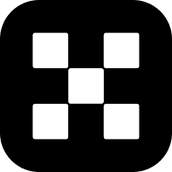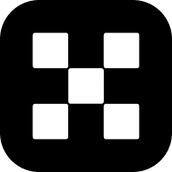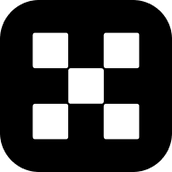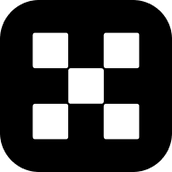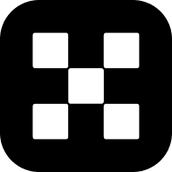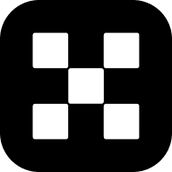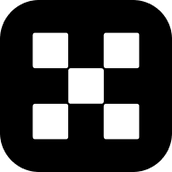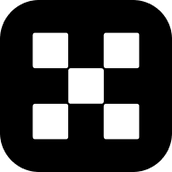华为欧拉操作系统的推出是华为最近的一个大动作,作为国产操作系统自然是倍受国人们的期待,其适用于各种服务器,大大提高了系统的使用效率,下面小编会和大家详细介绍一下它的安装方法以及常见问题,想要尝鲜华为openeuler系统的小伙伴们赶紧get起来吧!
准备安装源方法
准备安装源
您需要注意USB盘容量的大小,它必须有足够的的空间放下整个镜像,建议USB盘空间大于16G。
将USB盘连接到该系统中,并执行 dmesg 命令查看相关的日志信息。在该日志的最后可以看到刚刚连接的USB盘所生成的一组信息,应类似如下:
[ 170.171135] sd 5:0:0:0: [sdb] Attached SCSI removable disk
说明:
连接的USB盘名称以sdb进行举例。
切换为root用户。使用su命令,需要输入相应的密码。
$ su - root
确保USB盘没有被挂载。使用如下命令进行查询:
# findmnt /dev/sdb
如果执行此命令后无输出,表明未挂载,可以继续执行下一步。
如果输出以下信息,表明USB盘已经自动挂载。
# findmnt /dev/sdb
TARGET SOURCE FSTYPE OPTIONS
/mnt/iso /dev/sdb iso9660 ro,relatime
此时,您需要使用umount命令卸载该设备。
# umount /mnt/iso
使用dd命令将ISO安装镜像直接写入USB盘:
# dd if=/path/to/image.iso of=/dev/device bs=blocksize
使用您下载的ISO镜像文件的完整路径替换 /path/to/image.iso,使用之前由 dmesg 命令给出的设备名称替换device,同时设置合理的块大小(例如:512k)替换 blocksize,这样可以加快写入进度。
例如:如果该ISO镜像文件位于 /home/testuser/Downloads/openEuler-21.03-aarch64-dvd.iso,同时探测到的设备名称为sdb,则该命令如下:
# dd if=/home/testuser/Downloads/openEuler-21.03-aarch64-dvd.iso of=/dev/sdb bs=512k
等待镜像写入完成,拔掉USB盘。
镜像写入过程中不会有进度显示,当#号再次出现时,表明写入完成。退出root账户,拔掉USB盘。此时,您可以使用该USB盘作为系统的安装源。
启动安装教程
请根据以下步骤启动安装程序:
说明:
您需要先设置您的系统优先从USB进行启动引导。以BIOS为例,您需要将“Boot Type Order”中的USB选项调整到首位。
断开所有安装不需要的驱动器。
打开您的计算机系统。
在计算机中插入USB盘。
重启计算机系统。
在短暂的延迟后会出现图形化引导页面,该页面包含不同引导选项。如果您在一分钟内未进行任何操作,安装程序将自动开始安装。
使用PXE通过网络安装
要使用 PXE 引导,您需要正确配置服务器以及您的计算机需支持 PXE 的网络接口。
如果目标硬件安装有支持PXE的网络接口卡,我们可以配置它从其他网络系统的文件而不是本地介质(如光盘)来引导计算机并执行Anaconda安装程序。
对于PXE网络安装,客户机通过支持PXE的网卡,向网络发送请求DHCP信息的广播,请求IP地址等信息。DHCP服务器给客户机提供一个IP地址和其他网络信息如域名服务器、ftp服务器(它提供启动安装程序所必须的文件)的IP地址或主机名,以及服务器上文件的位置。
常见问题
安装openEuler时选择第二盘位为安装目标,操作系统无法启动
问题现象
安装操作系统时,直接将系统安装到第二块磁盘sdb,重启系统后启动失败。
原因分析
当安装系统到第二块磁盘时,MBR和GRUB会默认安装到第二块磁盘sdb。这样会有下面两种情况:
如果第一块磁盘中有完整系统,则加载第一块磁盘中的系统启动。
如果第一块磁盘中没有完好的操作系统,则会导致硬盘启动失败。
以上两种情况都是因为BIOS默认从第一块磁盘sda中加载引导程序启动系统,如果sda没有系统,则会导致启动失败。
解决方法
有以下两种解决方案:
当系统处于安装过程中,在选择磁盘(选择第一块或者两块都选择)后,指定引导程序安装到第一块盘sda中。
当系统已经安装完成,若BIOS支持选择从哪个磁盘启动,则可以通过修改BIOS中磁盘启动顺序,尝试重新启动系统。
openEuler开机后进入emergency模式
问题现象
openEuler系统开机后进入emergency模式,如下图所示:
原因分析
操作系统文件系统损坏导致磁盘挂载失败,或者io压力过大导致磁盘挂载超时(超时时间为90秒)。
系统异常掉电、物理磁盘io性能低等情况都可能导致该问题。
解决方法
用户直接输入root账号的密码,登录系统。
使用fsck工具,检测并修复文件系统,然后重启。
说明:
fsck(file system check)用来检查和维护不一致的文件系统。若系统掉电或磁盘发生问题,可利用fsck命令对文件系统进行检查。 用户可以通过“fsck.ext3 -h”、“fsck.ext4 -h”命令查看fsck的使用方法。
另外,如果用户需要取消磁盘挂载超时时间,可以直接在“/etc/fstab”文件中添加“x-systemd.device-timeout=0”。
小编点评
本站此次提供的华为欧拉操作系统是百度网盘的下载资源,想要体验华为openeuler系统的用户们不要搓搓,赶紧来感受一下这款国产操作系统的魅力吧!
以上就是华为欧拉操作系统的全部内容了,快快收藏php爱好者下载更多软件和游戏吧!